Samsungのスマホをもっとつまらなく見せる7つの簡単な方法

高価なSamsung Galaxyを、市場に出回っている他のスマートフォンと全く同じ見た目にする必要はありません。少し手を加えるだけで、より個性的でスタイリッシュ、そして個性的なスマートフォンに仕上げることができます。
Android デバイスでフォントを変更する方法はたくさんあります。以下の記事では、Quantrimang が Android でフォントを変更する 4 つの方法を紹介します。
目次
シンプルさを好む人にとって、組み込みオプションは携帯電話のフォントを変更する最も速い方法です。現在のほとんどの電話回線はこの機能をサポートしています。各電話回線のフォントを変更する方法の参考詳細は、以下のコンテンツから変更できます。
たとえば、Samsung Galaxy デバイスでデフォルトのフォントを変更するには、次の簡単な手順に従うだけです。
まず、Samsung Galaxy デバイスの画面の上端から下に 1 回スワイプし、歯車アイコンをタップします。または、ホーム画面の歯車アイコンを直接タップして設定メニューにアクセスすることもできます。

表示される設定メニューインターフェイスで、「ディスプレイ」を見つけてクリックします。
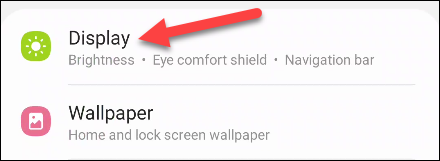
次に、「フォントサイズとスタイル」をクリックします。
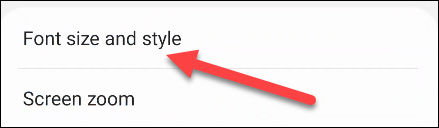
画面の上部に、現在使用しているフォントのプレビューが表示されます。 「フォントスタイル」をクリックして変更します。
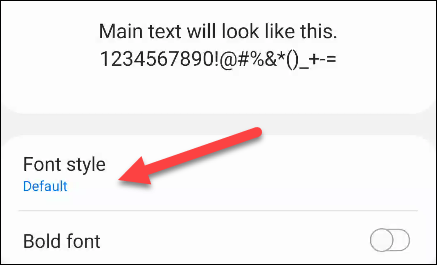
システムにはいくつかのフォント オプションがプリインストールされており、そこから選択できます。さらに、「フォントをダウンロード」をタップして、Samsung Galaxy App Storeからさまざまなフォントをダウンロードすることもできます。ほとんどは無料で、ダウンロード後すぐに使用できます。
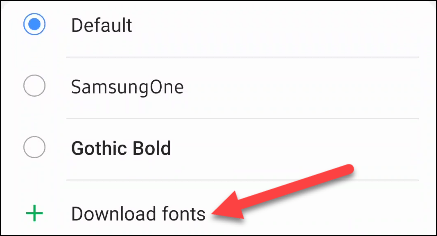
Samsung Galaxy App Store のフォントセクションが開きます。気に入ったフォントを見つけたら、ダウンロード矢印をタップしてデバイスにインストールします。
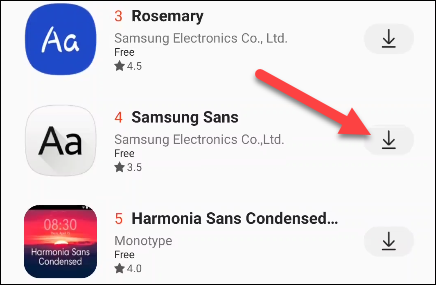
次に、「フォントスタイル」ページに戻ります。 Samsung Galaxy App Store からダウンロードしたフォントをシステムのデフォルト フォントとして選択できます。

最後に、「太字フォント」オプションを有効にし、スライダーを使用してテキストサイズを調整できます。
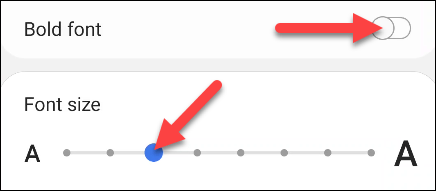
Google Pixel デバイスの場合、[設定] > [ディスプレイ]に移動し、[スタイルと壁紙]をクリックして通常のフォントを変更します。ここからフォントまたはテーマ セットを変更できます。
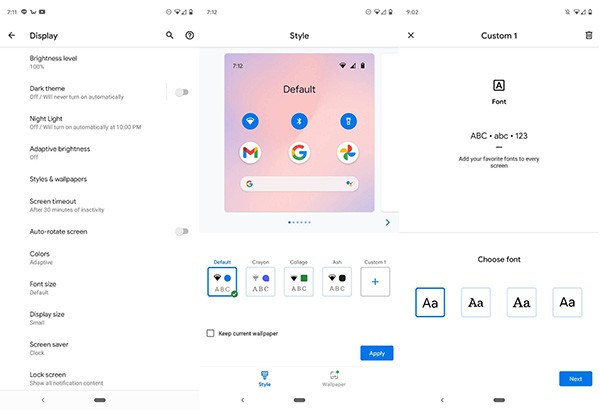
Xiaomi の携帯電話でフォントを変更する方法も比較的簡単です。以下の手順に従ってください
まず、携帯電話の「設定」に移動します。ここで、画面セクションを選択します。

次に、「フォント」セクションまで下にスクロールし、「フォント」を選択します。
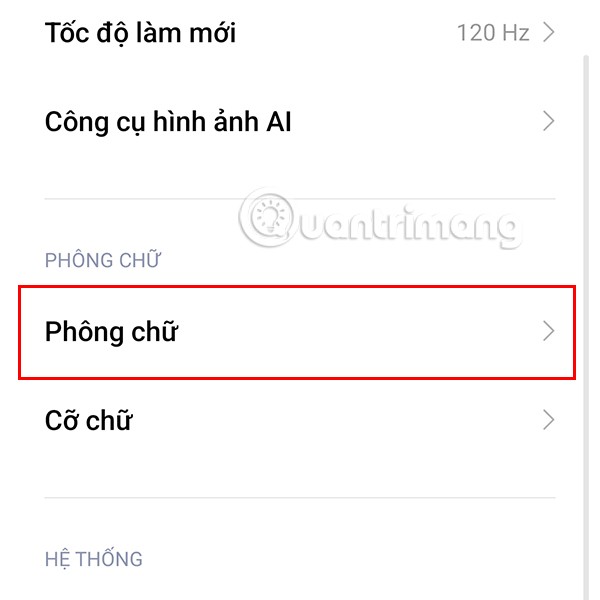
Xiaomi の利用可能なフォント セクションにリダイレクトされます。さまざまなフォントから選択できます。必要なフォントをクリックするだけです。

クリックすると、フォントの詳細セクションにリダイレクトされます。これまで使用したことのないフォントの場合は、ダウンロードアイコンをクリックしてフォントをダウンロードできます。
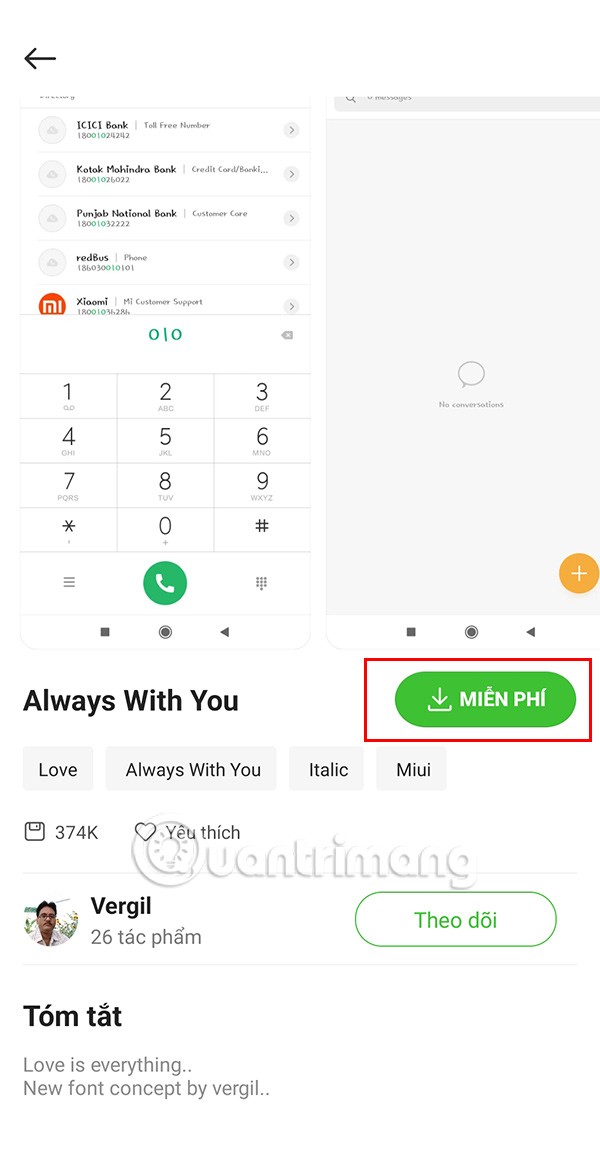
ダウンロードが完了すると、ダウンロード アイコンが [適用]行に変わります。ここをクリックするだけで、選択したフォントを使用できます。
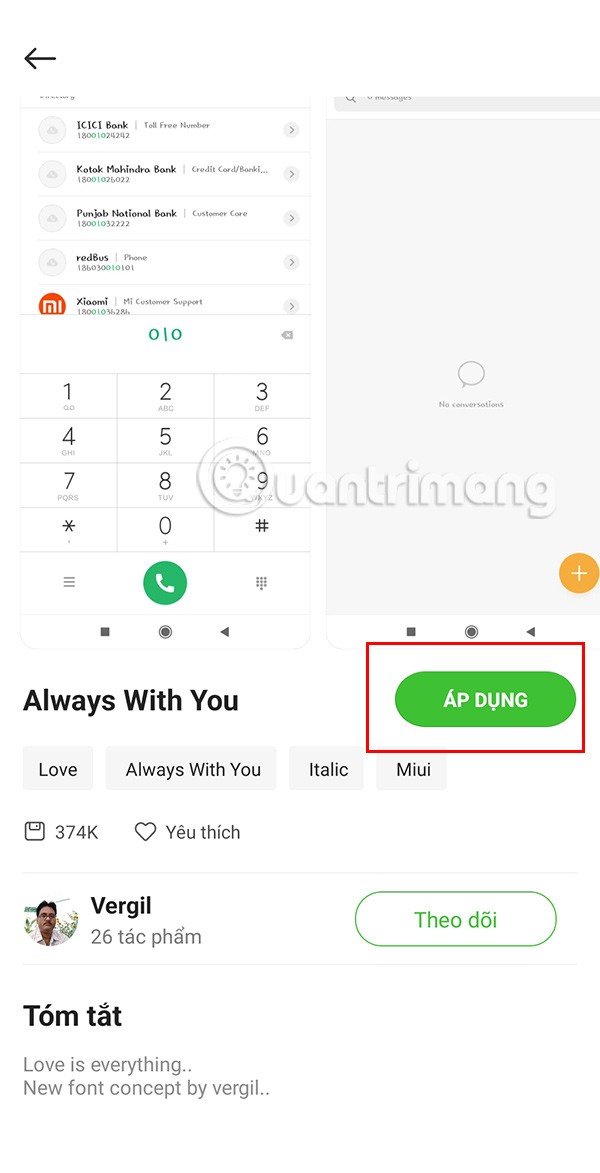
Oppo の携帯電話の場合、以下の手順に従って携帯電話のデフォルトのフォントを変更できます。
OnePlus スマートフォンの場合は、次の手順に従う必要があります。
LG フォンの場合、次のようにフォントを変更できます。


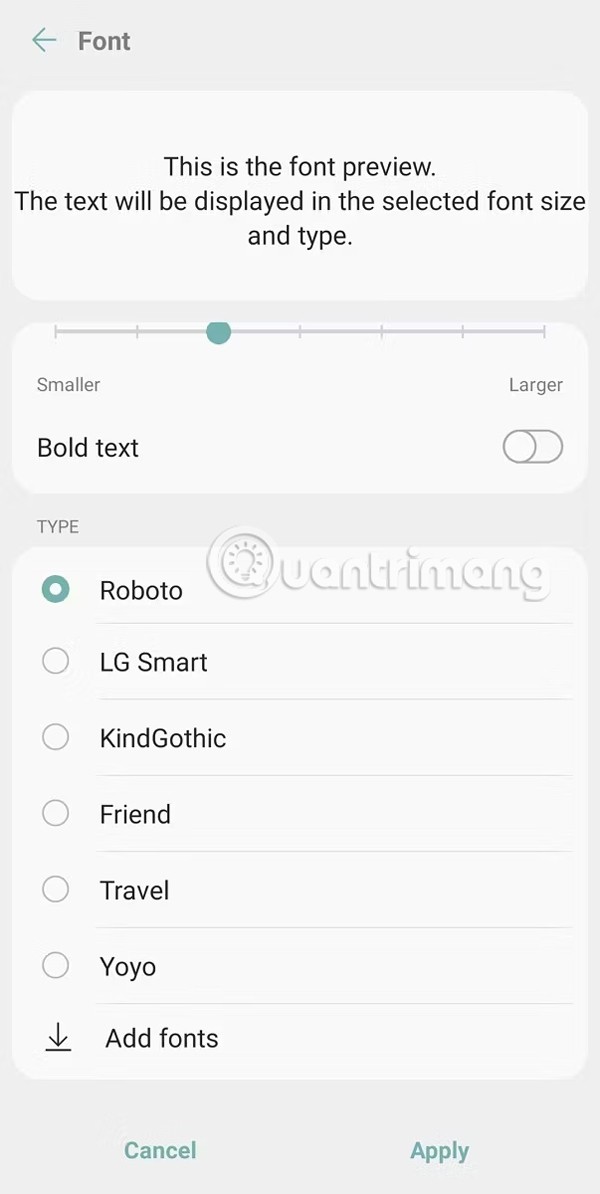
デフォルトのフォントが気に入らない場合は、他のテンプレートに変更することもできます。ランチャー アプリをダウンロードすると、フォント コレクションを拡張できるようになります。ダウンロードすべきランチャー アプリをいくつか紹介します。
Action Launcher は最もシンプルなユーザー エクスペリエンスを提供します。
左にスワイプしてアルファベット順のリストを表示し、[アクション設定]を選択します。
「アクション設定」で、「外観」に移動し、下にスクロールして「フォント」を選択します。 Action Launcher アプリでは 8 つのフォントから選択でき、そのうち 5 つは Roboto フォントです。
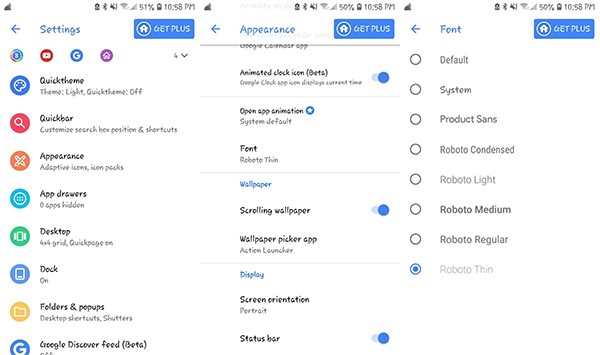
Action Launcher と同様に、Nova Launcher を使用するといつでもアプリの設定にアクセスできます。
Nova Launcher を開くと、アプリの設定はホーム画面の空白部分のすぐ外側にあります。ここから設定アイコンをクリックします。または、ランチャー アプリをカスタマイズしている場合は、アプリ リスト ボタンをタップして、ページの上部から Nova 設定を表示します。
ただし、Action Launcher とは異なり、ここでフォントを変更するのは少し複雑です。
まず、アプリドロワー > アイコンレイアウトを選択します。
このページにいる間に、スライダーを押してラベルを有効にします。最後に、 「フォント」でフォントを選択できます。 Nova Launcher には 4 つのフォントが付属していますが、サイズ、色、影を調整したり、1 行に書き込まれるテキストを制限したりできます。

GO ランチャー設定にアクセスするには 4 つの方法があります。
設定ページに入ったら、「フォント」>「フォントの選択」をクリックします。 GO ランチャーにはデフォルトで 5 つのフォントが用意されており、デバイスで使用されているフォントをスキャンすることもできます。
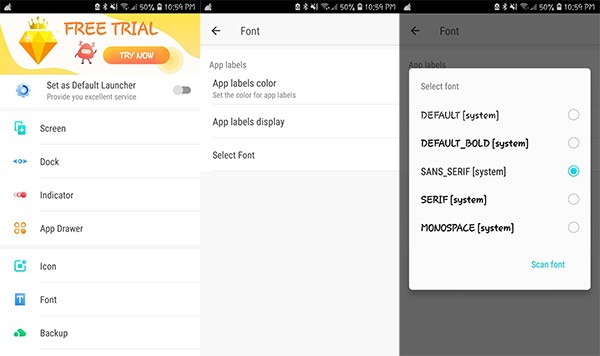
別のランチャー アプリを使用したくない場合は、Android ユーザーは別のフォント編集アプリを使用することもできます。
フォントのサイズを調整するだけであれば、Embiggen が最適なアプリです。文字数に関係なくテキストのサイズを調整できます。このアプリは無料で、広告がなく、シンプルなインターフェースデザインで非常に使いやすいです。
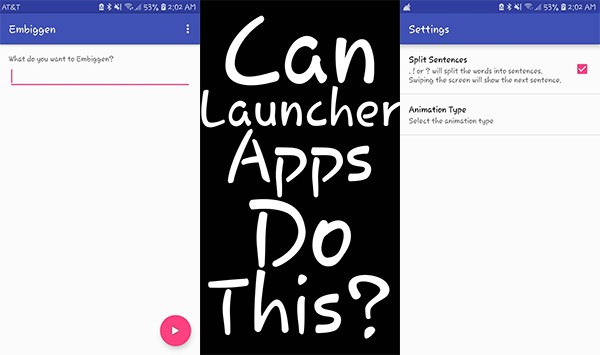
広告が問題ないなら、Cool Fonts for Instagram はソーシャル メディア アプリ用のフォント チェンジャー アプリです。数百種類の異なるフォントが用意されており、さまざまなアプリケーション間でフォントを簡単に変更できます。
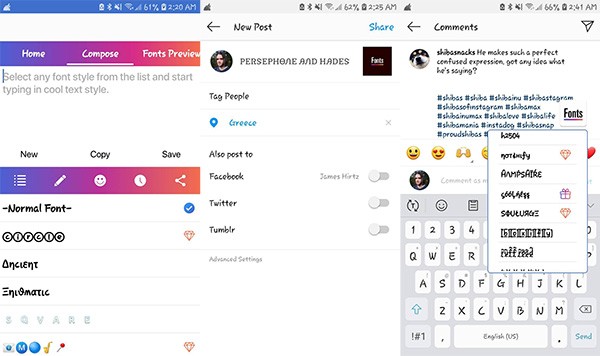
フォント オプションを本当に拡張したい場合は、Android デバイスをルート化することで変更できます。このプロセスによりデバイスのコントロールが開かれるため、ダウンロードしてインストールするのは簡単です。
ルート アプリに関しては、iFont はユーザーが選択できる豊富なフォント ライブラリを提供します。この言語セクションでは13の言語をサポートしています。
次の手順に従ってください。

高価なSamsung Galaxyを、市場に出回っている他のスマートフォンと全く同じ見た目にする必要はありません。少し手を加えるだけで、より個性的でスタイリッシュ、そして個性的なスマートフォンに仕上げることができます。
iOS に飽きて、最終的に Samsung の携帯電話に切り替えましたが、その決定に後悔はありません。
ブラウザ上のAppleアカウントのウェブインターフェースでは、個人情報の確認、設定の変更、サブスクリプションの管理などを行うことができます。しかし、さまざまな理由でサインインできない場合があります。
iPhone で DNS を変更するか、Android で DNS を変更すると、安定した接続を維持し、ネットワーク接続速度を向上させ、ブロックされた Web サイトにアクセスできるようになります。
「探す」機能が不正確になったり、信頼できなくなったりした場合は、いくつかの調整を加えることで、最も必要なときに精度を高めることができます。
携帯電話の最も性能の低いカメラがクリエイティブな写真撮影の秘密兵器になるとは、多くの人は予想していなかったでしょう。
近距離無線通信は、デバイス同士が通常数センチメートル以内の近距離にあるときにデータを交換できる無線技術です。
Appleは、低電力モードと連動して動作する「アダプティブパワー」を導入しました。どちらもiPhoneのバッテリー寿命を延ばしますが、その仕組みは全く異なります。
自動クリックアプリケーションを使用すると、ゲームをプレイしたり、デバイスで利用可能なアプリケーションやタスクを使用したりするときに、多くの操作を行う必要がなくなります。
ニーズに応じて、既存の Android デバイスで Pixel 専用の機能セットを実行できるようになる可能性があります。
修正には必ずしもお気に入りの写真やアプリを削除する必要はありません。One UI には、スペースを簡単に回復できるオプションがいくつか含まれています。
スマートフォンの充電ポートは、バッテリーを長持ちさせるためだけのものだと、多くの人が考えています。しかし、この小さなポートは、想像以上にパワフルです。
決して効果のない一般的なヒントにうんざりしているなら、写真撮影の方法を静かに変革してきたヒントをいくつか紹介します。
新しいスマートフォンを探しているなら、まず最初に見るのは当然スペックシートでしょう。そこには、性能、バッテリー駆動時間、ディスプレイの品質などに関するヒントが満載です。
他のソースからiPhoneにアプリケーションをインストールする場合は、そのアプリケーションが信頼できるものであることを手動で確認する必要があります。確認後、アプリケーションはiPhoneにインストールされ、使用できるようになります。












